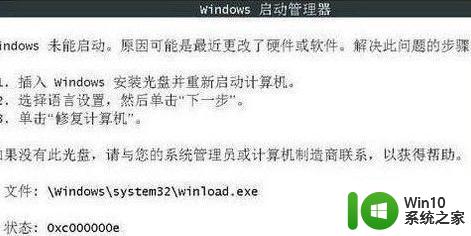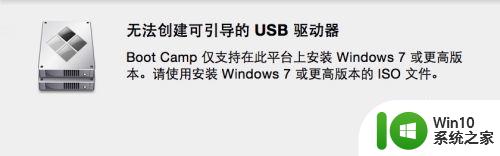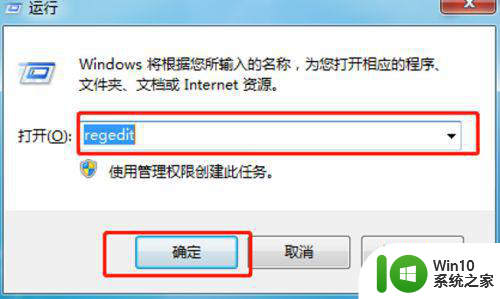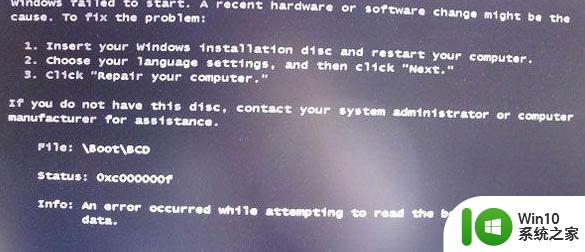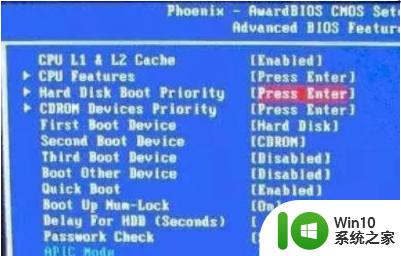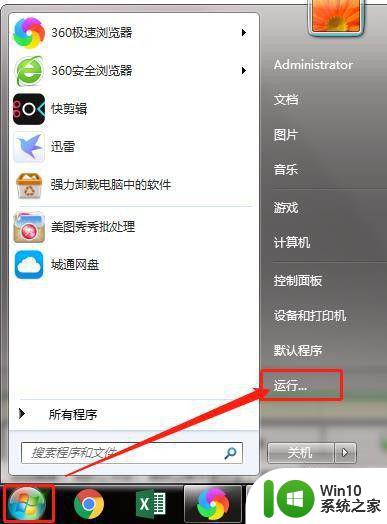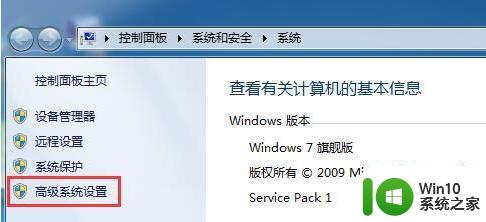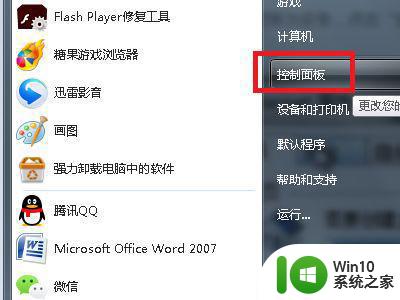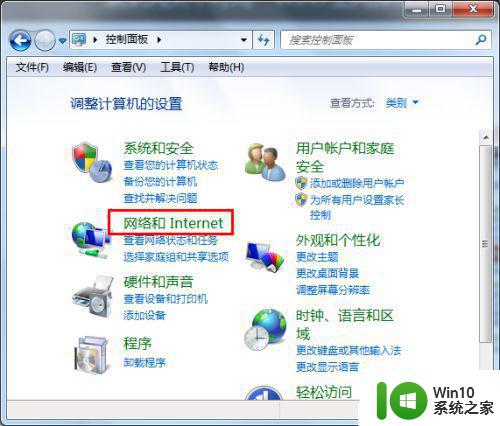win7启动引导怎么修复 win7启动引导修复工具下载
在使用Windows 7操作系统时,我们可能会遇到一些启动引导的问题,例如无法正常启动或出现错误信息,为了解决这些问题,我们可以使用专门的修复工具来修复Win7的启动引导。这些工具可以帮助我们快速恢复系统的正常运行,并且能够自动检测和修复引导问题。如果您遇到了启动引导的困扰,不妨下载适用于Win7的启动引导修复工具,让您的电脑重新恢复正常的启动过程。
解决方法:
1、插入windows7安装光盘,从光盘启动,在光盘启动完成后,按下shift+f10键,调出cmd命令提示符。
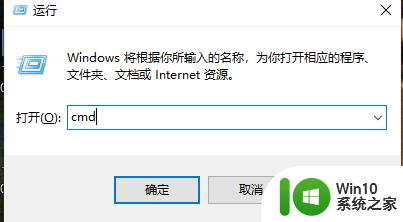
2、在命令提示符中输入:bcdboot x:windows /s x:注意,这前一个x:是windows7的windows文件夹所在的盘,一般是c:,如果不是c盘,请改为对应的盘符。
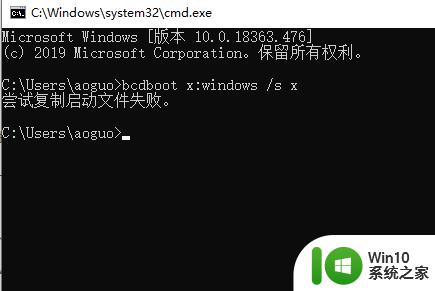
3、这后一个x:是活动主分区的盘符所在,一般也是c盘。所以这个命令一般的写法是:bcdboot c:windows /s c:。但需要注意,在windows re环境下所看到的盘符与在windows7下所看到的盘符未必一样。
4、需要首先用dir /a命令确认各盘是否正确。比如:cd /d c:dir /a这两个命令的作用是,首先进入c:盘的根目录,然后显示c盘根目录下的所有文件和文件夹,根据所显示的文件或者文件夹,可以判断这个盘具体是在 windows7下所看到的哪一个盘。
5、windows7的引导文件主要是bootmgr和boot文件夹里面的文件,而boot文件夹里面的文件主要是bcd文件。
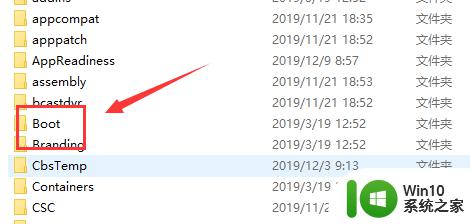
6、bcdboot命令会在指定的分区内重新写入全部windows7的引导文件。
7、如果只是bcd文件有问题,则可以用bootrec命令重建bcd:插入windows7安装光盘,从光盘启动,在光盘启动完成后,按下shift+f10键,调出cmd命令提示符。
8、在命令提示符中输入:bootrec /RebuildBcd,这个命令如果搜到没有写入bcd的windows7或者vista的操作系统,会提示是否写入,按提示输入Y也就会写入了的。完成。
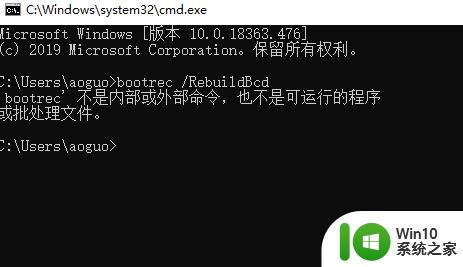
以上就是修复Win7启动引导的方法,如果你遇到这种情况,可以按照这些步骤来解决问题,希望这些方法能对你有所帮助。